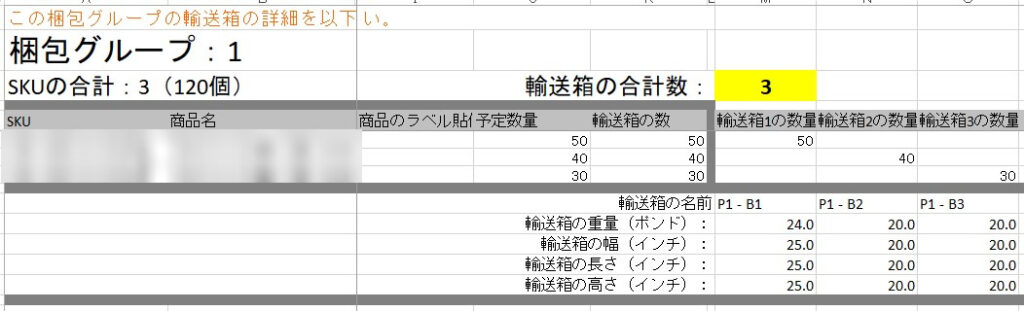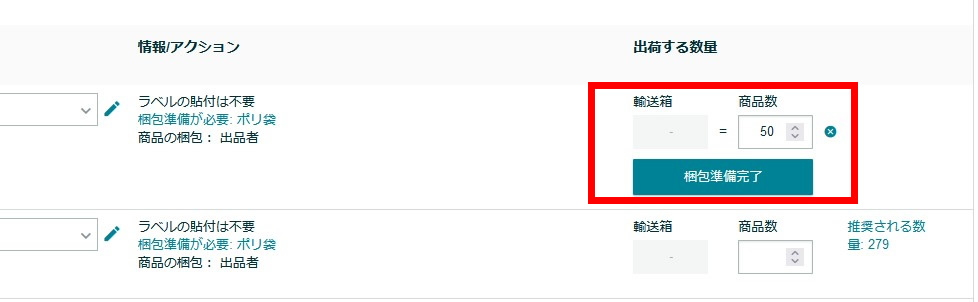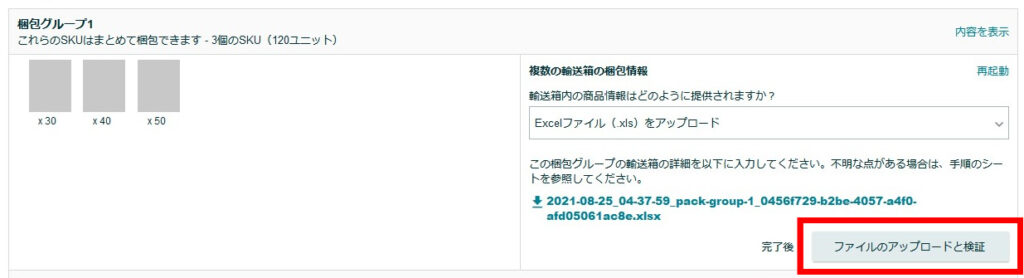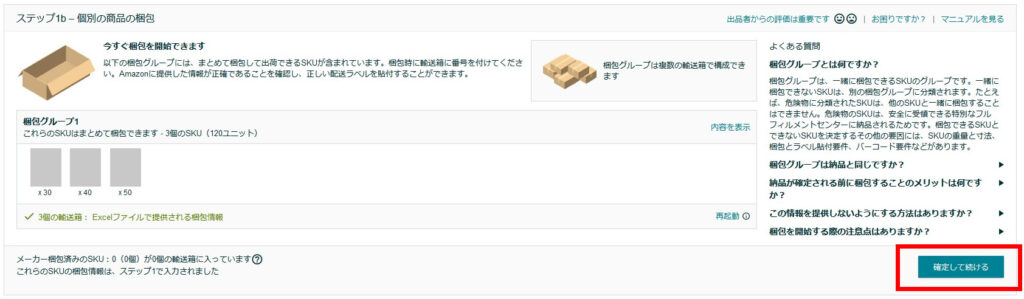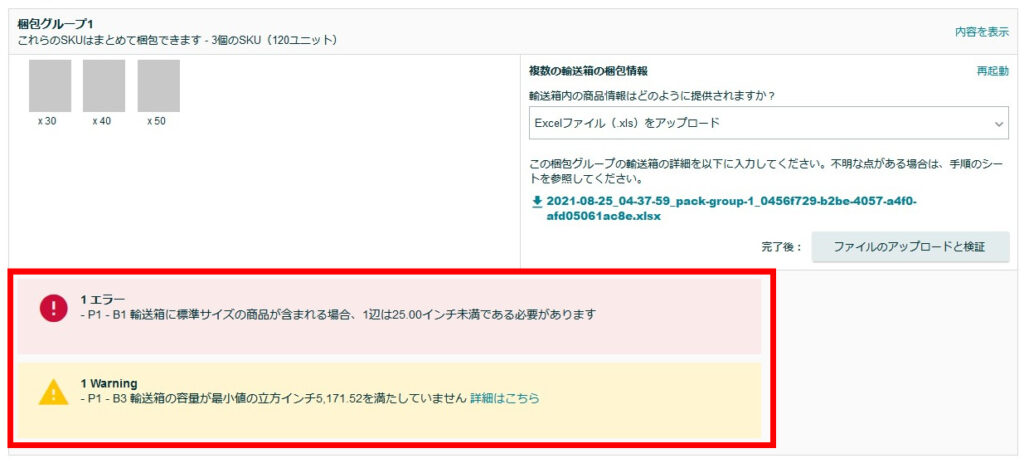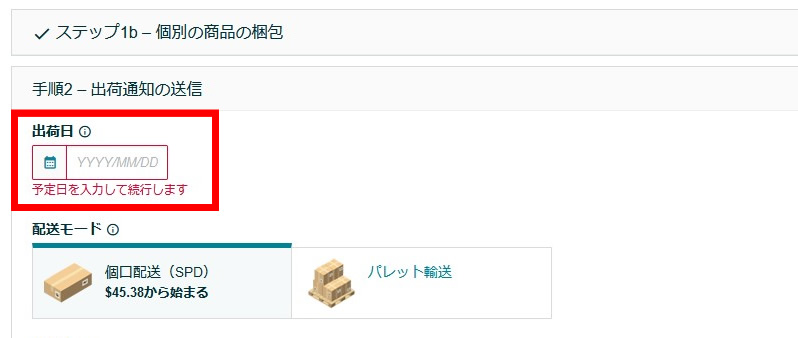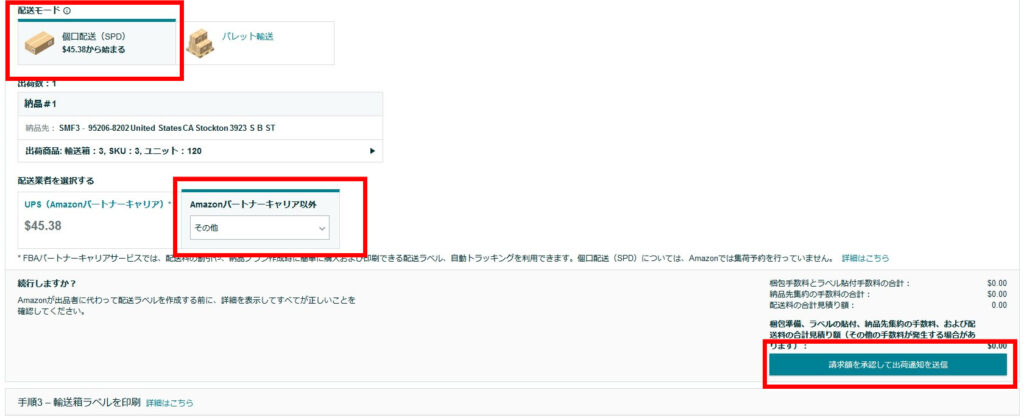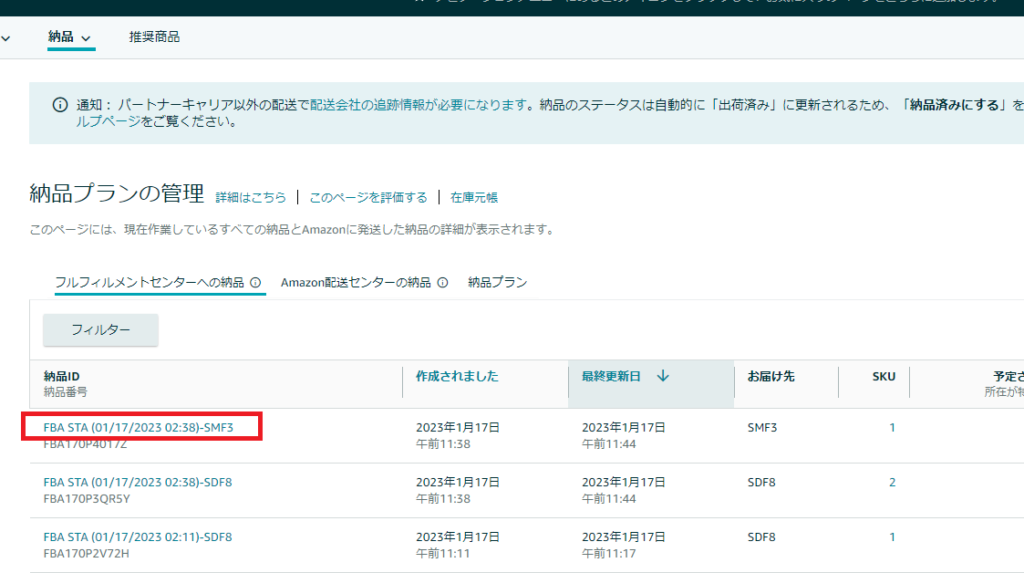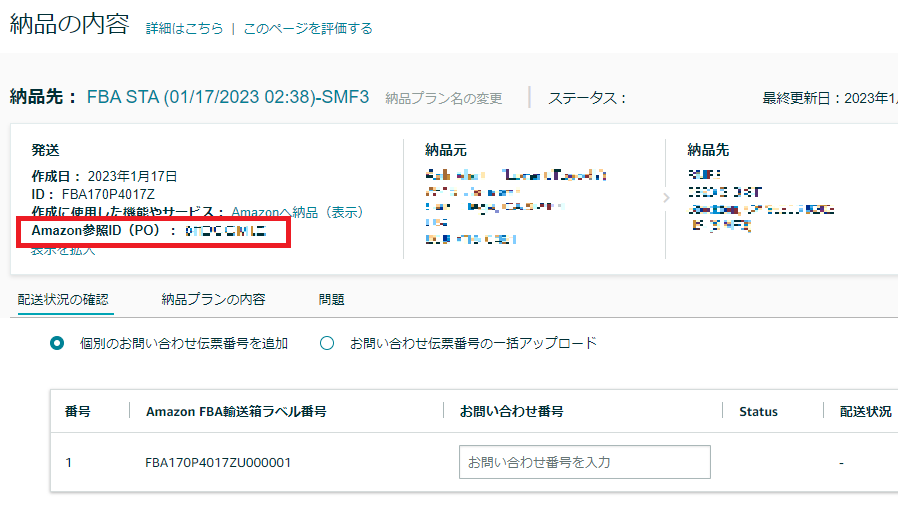FBAデータ作成方法【発送前】(マニュアル)
③ 配送ラベル.pdfを提出 (桜トレードの買付チャットワークに提出)
④ Amazon参照IDを提出 (桜トレードの買付チャットワークに提出)
※注文時の対応について詳しくはこちら
STEP1 記入済みパックリストを確認
記入済パックリストや商品発送のご連絡は、買付チャットワークにてご案内いたします。
▼
STEP2 納品プランを修正(必要な場合)
商品数に変更がない場合は、そのままで問題ありません。
▼
STEP3 ファイルのアップロード
記入済パックリストのアップロードして検証
桜トレードより送られた記入済パックリストをアップロードします。 「ファイルのアップロードと検証」をクリック してください。
商品数に変更がある場合、記入済パックリストをそのままアップロードできない場合がございます。その場合は、記入済パックリストを正しい値にお客様ご自身でご修正をお願い致します。
納品プランの商品数を修正した場合、再度パックリストを生成する手順が必要ですが、桜トレードへご提出の必要はありません。
エラーや警告が表示される場合
検証後、右図のようにエラーや警告が表示される場合があります。
エラーの場合は、エラー内容を確認し、記入済みファイルを修正して再度アップロードしてください。
警告の場合は、そのまま次に進めることができます。
警告が表示されるのは、出荷作業中の予期しないエラーを回避し、セラーパフォーマンス指標の問題を防ぐため表示されます。
右図のような警告の詳細についてはこちらをご確認ください。
▼
STEP4 出荷日を設定
出荷日は、桜トレードへ配送ラベルを送る日の1日後をご設定ください。
例)【8/26】に配送ラベル送信予定 ⇒ 【8/27】を出荷日に設定
▼
STEP5 配送業者を設定して出荷通知
配送業者はAmazonパートナーキャリア以外の 「その他」を選択 。
「請求額を承認して出荷通知を送信」をクリック 。
FBAパートナーキャリアーサービスは、国内での発送において利用することができます。中国やタイからの発送では利用することはできません。
桜トレードから送る場合は、納品プラン内の「配送料の合計見積額」は「0」の表示です。
▼
STEP6 輸送箱ラベル(配送ラベル)をダウンロードし提出
▼
STEP7 Amazon参照IDを提出
納品IDをクリック
納品プランの作成が完了しましたら、Amazonセラーセントラルのメニュー内にある [在庫] > [納品]をクリックします。納品プランの管理ページが表示されましたら、対象の納品プランの 納品IDをクリック してください。
Amazon参照IDを提出
納品の内容ページ内に、画像の場所に「Amazon参照ID(PO)」と記載がありますので、こちらのID、あるいは画面キャプチャを 桜トレードの買付チャットワークに送信 してください。
Amazon参照IDが表示されない場合があります。納品プラン作成後、すぐには生成されない仕様ですので、15分ほど経過後に確認してみてください。
▼
STEP7 終了
以上で、FBAデータの作成は終了となります。
検品写真、請求書、納品プランの修正、不足額のご入金が完了しましたら、
注文システムのマイページより、発送依頼ボタンをクリックして、発送指示を行ってください。
※詳しくはこちら
なお、商品発送後は、注文システムのマイページに追跡番号を記載いたします。
(船便は現地到着後の追跡番号更新となり時間がかかります)